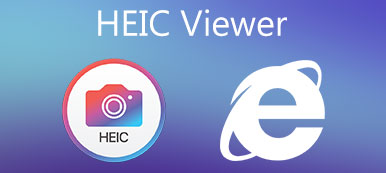Čelíte situaci, že jsou vaše pořízené snímky trochu rozmazané?
Když si na svém smartphonu nebo počítači prohlížíte cenný nebo zásadní obrázek a zjistíte, že je rozmazaný, určitě to chcete opravit. Naštěstí je na trhu nabízena spousta nástrojů pro odstraňování rozmazaného obrazu a AI nástrojů pro ostření obrazu.
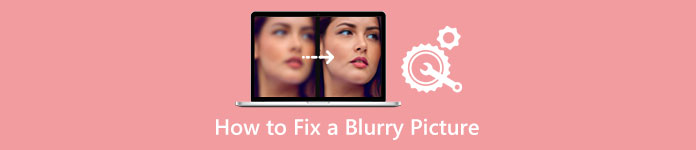
Tento příspěvek obsahuje tři účinná řešení opravit rozmazané obrázky. Aby byly obrázky méně nebo dokonce rozmazané, doporučujeme vám tři skvělé editory obrázků.
- Část 1. Oprava fotografií s nízkým rozlišením online zdarma
- Část 2. Oprava rozmazaného obrázku na Androidu a iPhonu
- Část 3. Udělejte obrázek méně rozmazaný ve Photoshopu
- Část 4. Časté otázky o tom, jak opravit rozmazané obrázky
Část 1. Jak opravit rozmazaný obrázek online a zdarma
Možná máte pocit, že je obtížné opravit rozmazaný obrázek, protože chybí mnoho obrazových informací (pixelových dat). Chcete-li snadno opravit fotografie s nízkým rozlišením a odstranit rozmazání, můžete nejprve zkusit použít některé online nástroje pro vylepšení fotografií, zejména pokud nechcete do zařízení stahovat software třetích stran.
Důrazně doporučujeme snadno použitelný Zdarma obrázek Upscaler aby byly obrázky méně rozmazané. Je speciálně navržen pro zaostření rozmazané části vaší fotografie, zvýšení rozlišení obrazu, odstranění rozmazání a šumu, zvětšení velikosti obrázku a další. Jeho pokročilá technologie AI obrazu doostřuje automaticky, aby byl snímek méně nebo méně rozmazaný.
Krok 1Chcete-li opravit rozmazaný obrázek online, přejděte na toto Zdarma obrázek Upscaler oficiální webové stránky ve vašem prohlížeči. Je kompatibilní se všemi webovými prohlížeči, včetně Safari, Chrome, IE, Edge, Firefox, Yahoo, Bing a dalších.
Krok 2Když se dostanete na stránku Free Image Upscaler, můžete kliknout na Nahrajte svou fotku vyberte a nahrajte svůj rozmazaný obrázek. Můžete opravit rozmazané obrázky ve formátech JPG, PNG, BMP, TIF nebo TIFF.

Krok 3Po nahrání vašeho obrázku tento software pro ostření a vylepšení obrázku automaticky opraví rozmazaný prostor, odstraní šum na pozadí, zvýší rozlišení obrázku a zlepší jeho kvalitu. Zobrazuje původní a výstupní obrázky pro porovnání. Během tohoto kroku můžete vybrat Zvětšení možnost na základě vaší potřeby.

Krok 4Pokud je rozmazaný obrázek opraven a jste s výsledkem spokojeni, můžete kliknout na Uložit tlačítko pro uložení fotografie do zařízení. Jako bezplatný online opravář rozmazaných obrázků nevloží do výstupního souboru žádný vodoznak. Navíc při opravě rozmazaného obrázku neuvidíte žádné reklamy.
Část 2. Jak opravit rozmazané obrázky na telefonech Android a iPhone
Pokud chcete po pořízení přímo opravit rozmazaný obrázek na telefonu Android, iPhonu nebo iPadu, musíte najít vhodnou aplikaci pro odstranění rozmazání obrázků. Adobe Lightroom je víceúčelová aplikace pro úpravu obrázků a videa, která umožňuje pořizovat a upravovat obrázky. Můžete si zdarma nainstalovat Lightroom Photo & Video Editor aplikace z Obchodu Google Play na telefonu Android a App Store na zařízení iOS. Zde uvádíme příklad, jak opravit rozmazaný obrázek v systému Android.
Krok 1Nainstalujte si Lightroom Photo & Video Editor z obchodu Google Play do svého telefonu Android a otevřete jej. Pokud máte předplatné Adobe pro jeho desktopový software, můžete využívat všechny funkce mobilní aplikace.

Krok 2Klepněte na Přidat fotky tlačítko ve spodní části obrazovky pro přidání rozmazaného obrázku. Zde musíte aplikaci udělit oprávnění k přístupu k fotografiím na vašem zařízení Android. Když najdete obrázek, který chcete, aby byl méně rozmazaný, můžete na něj klepnout a klepnout přidat.
Krok 3Klepněte na Detail panelu na spodní obrazovce. Můžete vidět různé možnosti úprav, jako je doostření, poloměr, detaily a maskování. Rozmazaný obrázek můžete opravit přetažením lišty Doostření doprava. Pomáhá lépe definovat malé detaily vašeho obrázku. Také můžete upravit Poloměr a Detail, aby byl obraz méně rozmazaný.
Krok 4Klepněte na Účinkya můžete jej použít Jasnost funkce, aby byl obrázek méně rozmazaný. Mobilní aplikace Adobe Lightroom obsahuje také mnoho dalších funkcí pro úpravy. Můžete je použít k technickým úpravám vaší fotografie. Můžete například použít předvolbu HDR na panelu Předvolby a opravit fotografie s nízkým rozlišením. Můžete také jít do Optika k odstranění chromatické aberace.

Krok 5Poté, co opravíte rozmazaný obrázek, můžete klepnout na horní část Sdílet a vyberte vhodný způsob exportu nebo sdílení.
Část 3. Jak udělat obrázek méně rozmazaný pomocí Adobe Photoshop
Když chcete upravovat obrázky, Adobe Photoshop může být prvním editorem obrázků, který vás napadne. Jako jeden z nejvýkonnějších nástrojů pro úpravu obrázků vám Photoshop může pomoci opravit obrázek a snížit jeho rozmazání. Chcete-li svůj obrázek zaostřit pomocí Photoshopu, postupujte podle následujících kroků.
Krok 1Spusťte v počítači Photoshop a importujte do něj svou rozmazanou fotografii. Pokud tento produkt Adobe nemáte nainstalovaný ve svém zařízení, měli byste si jej zdarma nainstalovat z oficiálních stránek Adobe. Můžete jej zdarma používat k opravě rozmazaných obrázků po dobu sedmi dnů.
Krok 2Klikněte na horní část Filtr v nabídce vyberte Brousit z rozbalovací nabídky a poté přejděte na Inteligentní ostření.

Krok 3Ve vyskakovacím okně Smart Sharpen můžete odstranit čočku a pohybové rozostření, snížit šum a upravit další možnosti pro opravu rozmazaného obrazu. Klepnutím na tlačítko OK uložíte změny a zavřete okno.

Krok 4Klepněte na tlačítko Soubor menu a zvolte Vývoz možnost z rozevíracího seznamu uložit upravený obrázek.
Související s:Část 4. Časté otázky o tom, jak opravit rozmazané obrázky
Otázka 1. Jak mohu zdarma zaostřit rozmazaný obrázek na mém iPhone?
iOS přichází s některými základními funkcemi pro úpravu obrázků v aplikaci Fotky. Když chcete doostřit rozmazaný snímek popř depixelovat obrázek, kromě používání některých aplikací třetích stran můžete také použít vestavěný editor obrázků. Můžete přejít do aplikace Fotky, otevřít rozmazaný obrázek, klepnout na Upravit v pravém horním rohu a poté posouváním lišty Ostrost zostřit podle potřeby.
Otázka 2. Mohou Fotky Google opravit rozmazaný obrázek na Androidu?
Ano. Aplikace Fotky Google je vybavena nástrojem Sharpen, který vám pomůže udělat obrázek méně rozmazaný. Můžete klepnout na Upravit na spodní obrazovce, přejetím prstem doleva na spodní liště vyberte Upravit a poté přejetím doleva po těchto nástrojích pro úpravy vyhledejte funkci Zostřit.
Otázka 3. Mohu opravit poškozené fotografie?
Poškozené fotografie mohou mít různé důvody. Když získáte poškozený obrázek, zkuste jej otevřít pomocí některých nástrojů prohlížeče. Můžete také zkusit otevřít ve Photoshopu. Můžete si vybrat, zda jej uložíte s jinou velikostí souboru nebo v jiném formátu na vašem zařízení, pokud jej můžete otevřít.
Proč investovat do čističky vzduchu?
Tento příspěvek mluvil hlavně o jak opravit rozmazaný obrázek. Můžete se naučit tři různé způsoby, jak udělat obrázek méně rozmazaný online zdarma, na telefonu Android, iPhone nebo na počítači. Můžete si vybrat svůj preferovaný editor obrázků a zachránit své fotografie s nízkým rozlišením nebo rozmazané.